Cum să instalați și să configurați o rețea multisite WordPress (în 6 pași)
Publicat: 2020-12-14Dacă sunteți un utilizator WordPress, probabil că sunteți familiarizat cu puterea și flexibilitatea oferite de acest sistem de management al conținutului (CMS). Cu toate acestea, atunci când aveți mai multe site-uri WordPress, gestionarea acestora individual nu este neapărat cea mai eficientă sau eficientă abordare.
În multe cazuri, este mai logic să creați o rețea WordPress Multisite, mai ales dacă există asemănări care se suprapun între ele. Multisite vă permite să rulați un număr mare de site-uri dintr-o singură instalare WordPress.
În acest tutorial, vă vom prezenta WordPress Multisite și vom discuta despre beneficiile acestuia. Apoi, vă vom prezenta cum să instalați și să configurați o rețea multisite WordPress în șase pași simpli. Să sărim înăuntru!
Ce este o rețea multisite WordPress
WordPress Multisite, cunoscut anterior ca WordPress Multi-User (WPMU), este o caracteristică care vă permite să creați o rețea pentru a rula mai multe site-uri dintr-o singură instalare WordPress. WordPress a început să ofere această funcție înapoi cu WordPress 3.0. De atunci a devenit o metodă populară și preferată de gestionare și întreținere a mai multor site-uri conexe.
Cu un multisite, domeniul dvs. este adresa dvs. de rețea. Site-urile care aparțin rețelei dvs. pot fi fie subdomenii (de ex . site1.domeniul dvs..com ) fie subdirectoare (de exemplu, domeniul dvs..com /site1 ). De asemenea, puteți utiliza maparea domeniului pentru a indica site-uri către rețeaua dvs., deși acesta poate fi un proces complex.
Odată ce instalați și configurați rețeaua multisite, puteți crea rapid și ușor site-uri noi, precum și le puteți permite altor utilizatori să facă acest lucru. Cel mai popular exemplu de rețea multisite este WordPress.com:
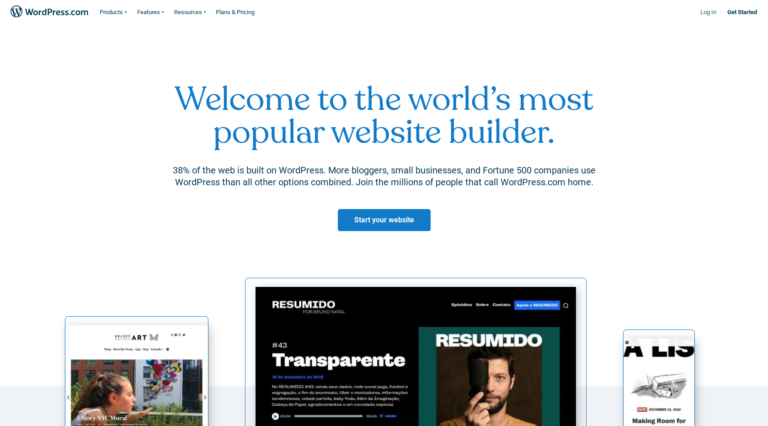
Găzduiește o mulțime de site-uri, de la bloguri mici de startup până la întreprinderi globale. Utilizatorii își pot crea rapid propriul site ca parte a rețelei.
Există multe alte cazuri de utilizare și exemple de rețele WordPress Multisite. Unele dintre cele mai comune sunt pentru reviste și ziare online, precum și pentru școli și colegii.
Beneficiile utilizării unei rețele multisite WordPress
Avantajul principal al utilizării WordPress Multisite este că poate face gestionarea mai multor site-uri mult mai ușoară. Mai precis, poate ajuta la eficientizarea unei game largi de sarcini de întreținere și dezvoltare și vă poate economisi timp prin eliminarea nevoii de a trece între site-uri.
De exemplu, cu WordPress Multisite, puteți:
- Actualizați toate site-urile dvs. din rețea cu un singur clic, în loc să vă conectați la fiecare separat.
- Utilizați o temă WordPress ca temă părinte, apoi personalizați-o pentru site-uri individuale. Acest lucru este util în special dacă site-urile dvs. au elemente comune de aspect și design.
- Instalați o temă WordPress și pluginuri o dată pentru a le utiliza în rețea.
Un alt beneficiu al utilizării WordPress Multisite este controlul și flexibilitatea pe care le oferă administratorilor site-ului. Fiecare site din rețea poate avea propriii administratori, precum și o funcție avansată și un ecran pentru configurarea setărilor de rețea și de administrare.
Desigur, WordPress Multisite nu este lipsit de dezavantaje, care ar trebui să fie luate în considerare atunci când decideți dacă este potrivit pentru dvs. De exemplu, din moment ce toate site-urile din rețea împărtășesc resurse, dacă unul cade, le poate lua pe toate celelalte cu el.
De asemenea, va trebui să vă asigurați că aveți un plan de găzduire suficient pentru gestionarea resurselor serverului și gestionarea traficului neașteptat. Acest lucru ar putea însemna o creștere a costurilor site-ului dvs. în comparație cu ceea ce obișnuiți să plătiți.
Cu toate acestea, WordPress Multisite este un instrument eficient și puternic atunci când doriți să vă îmbunătățiți eficiența fluxului de lucru și să gestionați mai multe site-uri dintr-un singur cont. În plus, puteți configura unul în doar câțiva pași simpli.
De ce aveți nevoie pentru a instala și configura o rețea multisite WordPress
Procesul de configurare a unei rețele multisite WordPress va fi mai rapid dacă aveți totul pregătit. Ca atare, există o serie de cerințe pentru instalarea unei rețele WordPress Multisite. Pregătirea implicată va depinde dacă aceasta este o instalare WordPress proaspătă sau un site existent.
Dacă nu ați făcut-o deja, puteți descărca gratuit WordPress de pe WordPress.org:
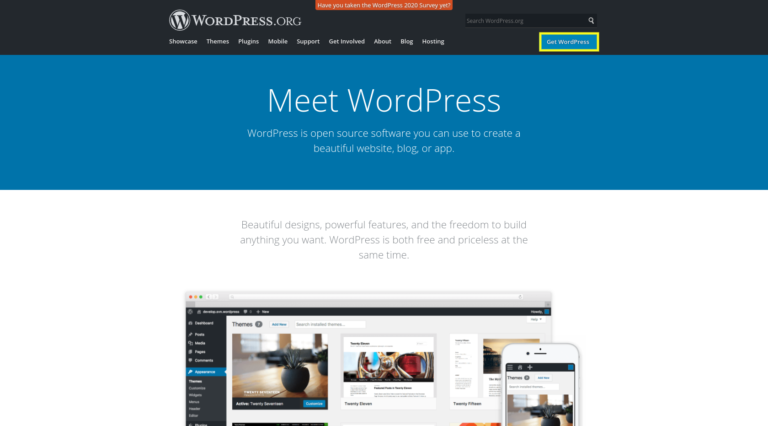
De asemenea, va trebui să achiziționați un plan de găzduire și un domeniu. Există o mână de furnizori de găzduire WordPress de calitate din care puteți alege, care oferă planuri de înaltă performanță, cum ar fi Kinsta, WP Engine și SiteGround.
Când decideți, asigurați-vă că căutați un plan care acceptă mai multe domenii. Pentru o rețea cu mai multe site-uri, recomand un server privat virtual (VPS), găzduire dedicată sau găzduire WordPress gestionată.
Dacă creați o rețea multisite pe un site WordPress existent, este important să creați o copie de rezervă a bazei de date și a fișierelor. Când configurați o rețea multisite, aceasta actualizează automat WordPress la cea mai recentă versiune. Nu doriți să riscați să pierdeți date critice.
În continuare, va trebui să dezactivați toate pluginurile WordPress. Puteți face acest lucru navigând la Plugin-uri > Pluginuri instalate din tabloul de bord WordPress (selectați Toate , apoi faceți clic pe Dezactivare din meniul derulant, urmat de butonul Aplicare ):
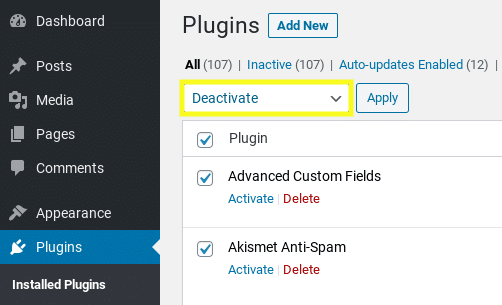
De asemenea, este important să confirmați că Pretty Permalinks sunt activate pe site-ul dvs. WordPress. Puteți face acest lucru în Setări > Legături permanente din tabloul de bord WordPress:
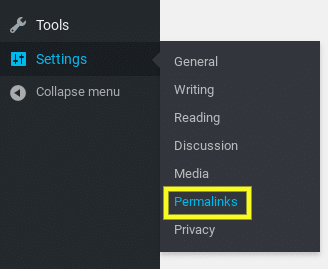
În cele din urmă, veți avea nevoie de acces FTP (File Transfer Protocol). În cazul în care nu sunteți familiarizat, acest lucru vă permite să editați și să transferați fișiere între computer și rețea.
Există diferiți clienți FTP din care să alegeți. De exemplu, FileZilla este o opțiune populară și gratuită. Dacă furnizorul dvs. de găzduire oferă cPanel, vă puteți edita și fișierele acolo.
Cum să instalați și să configurați o rețea multisite WordPress (în 6 pași)
Odată ce ați înlăturat toate cerințele tehnice, este timpul să vă puneți la treabă. Să vedem cum puteți instala și configura o rețea WordPress Multisite în șase pași simpli.
Pasul 1: Activați funcția WordPress Multisite
În mod implicit, instalările WordPress vin cu funcția multisite dezactivată. Prin urmare, prima ta sarcină va fi să-l pornești adăugând o linie de cod în fișierul wp-config.php al site-ului tău.
Pentru a face acest lucru, aveți câteva opțiuni. Puteți trece prin cPanel (dacă furnizorul dvs. de găzduire vă oferă) sau vă puteți conecta prin FTP. Odată ce localizați și deschideți fișierul wp-config.php din directorul rădăcină al site-ului dvs., navigați unde scrie /* That's all, stop editing! Happy blogging. */ /* That's all, stop editing! Happy blogging. */ /* That's all, stop editing! Happy blogging. */ .
Apoi plasați următorul fragment direct deasupra acestuia:
define('WP_ALLOW_MULTISITE', true);Când ați terminat, salvați fișierul (sau încărcați-l dacă utilizați FTP). Acum, funcția WordPress Multisite este activată.
Pasul 2: Instalați rețeaua dvs. multisite WordPress
Odată ce funcționalitatea multisite este activată, următorul pas este să vă instalați rețeaua în WordPress.
Din tabloul de bord WordPress, navigați la Instrumente > Configurare rețea :
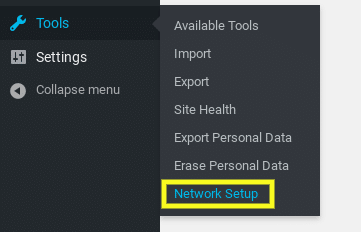
Aceasta vă va duce la ecranul de configurare a rețelei. Aici, puteți alege între utilizarea subdomeniilor sau subdirectoarelor ca structură:
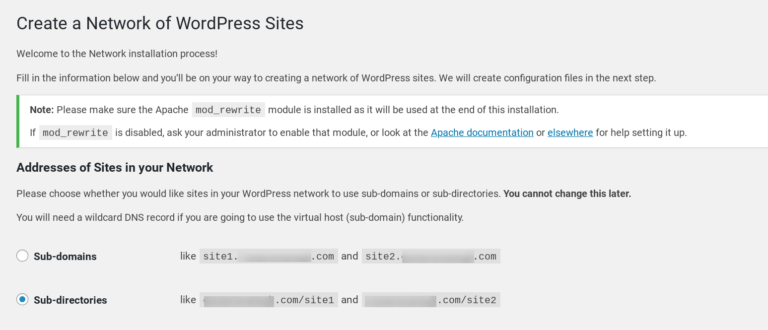
Rețineți că nu puteți modifica această setare mai târziu, așa că asigurați-vă că alegeți cu atenție. Dacă aveți nevoie de ajutor pentru a decide care este cel mai bine să utilizați pentru circumstanțele dvs. specifice, puteți consulta acest articol despre subdomenii vs subdirectoare.

Apoi, navigați la secțiunea Detalii rețea :
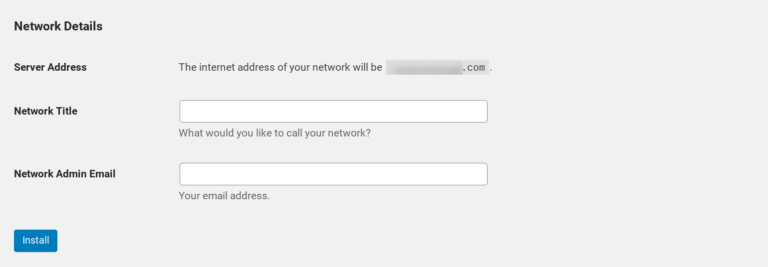
Introduceți titlul pe care îl doriți pentru rețea dvs. în câmpul Network Title , precum și adresa de e-mail a administratorului. După ce ați terminat, faceți clic pe butonul Instalare .
Pasul 3: Adăugați fragmente de cod în fișierele dvs. WordPress
Când faceți clic pe butonul Instalare , veți fi redirecționat automat către un ecran care conține două fragmente de cod. Una este să copiați și să lipiți în fișierul dvs. wp-config.php , iar cealaltă este pentru fișierul dvs. .htaccess :
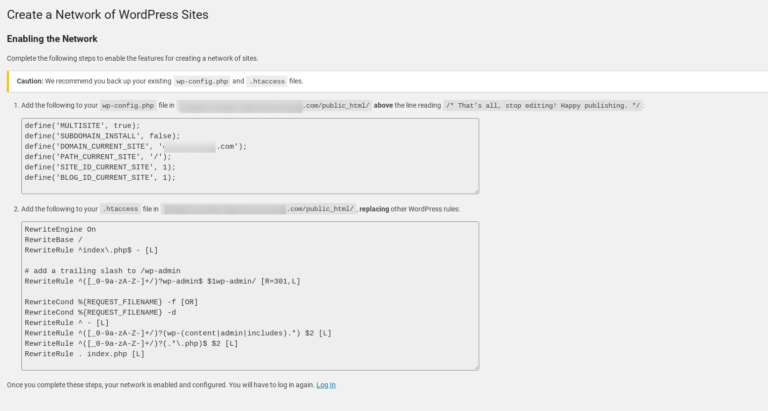
Ca și în cazul primului pas, puteți face acest lucru trecând prin cPanel sau prin FTP. În fișierul wp-config.php , îl puteți lipi sub codul adăugat la pasul unu pentru a activa Multisite.
În fișierul dvs. .htaccess , puteți copia și lipi codul corespunzător pentru a înlocui regulile implicite. Când ați terminat, salvați ambele fișiere pentru a finaliza configurarea.
Pasul 4: Configurați setările de rețea
Navigați înapoi la administratorul WordPress și faceți clic pe linkul Conectare situat în partea de jos a paginii de configurare a rețelei.
După ce vă conectați, este posibil să observați câteva modificări la tabloul de bord. De exemplu, acum vor fi adăugate elemente de meniu, inclusiv Site-urile mele și Administratorul rețelei :
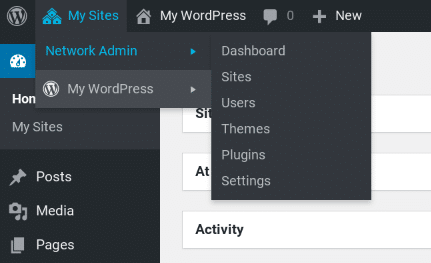
De aici, puteți găsi, de asemenea, Tabloul de bord, care este locul unde veți merge pentru a adăuga site-uri și utilizatori noi în rețeaua dvs. Puteți vizualiza toate site-urile dvs. din rețea în fila Site-uri și puteți configura administrarea utilizatorilor și rolurile în fila Utilizatori .
În primul rând, este important să configurați setările de rețea. Pentru a face acest lucru, faceți clic pe Setări din tabloul de bord Administrator de rețea, urmat de Setări rețea :
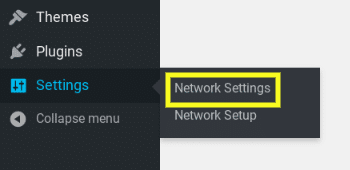
Pe acest ecran, veți vedea că titlul rețelei și adresa de e-mail admin sunt completate automat. Mai jos este secțiunea Setări de înregistrare :
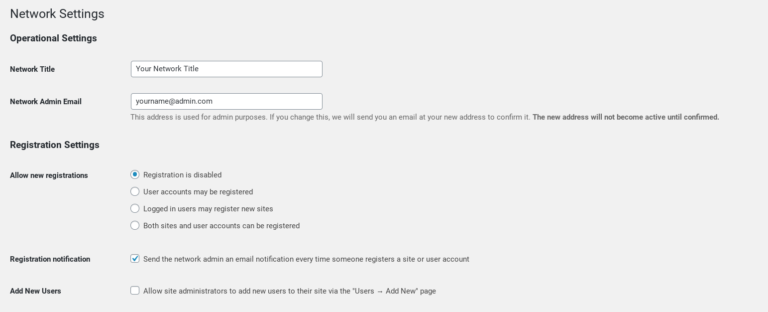
Atât înregistrările utilizatorilor, cât și ale site-ului sunt dezactivate implicit. Cu toate acestea, puteți deschide înregistrări în rețeaua dvs. multisite pentru a permite utilizatorilor să se înregistreze pe site-ul dvs. sau să creeze site-uri noi.
De asemenea, puteți configura setările pentru a primi notificări de înregistrare prin e-mail, pentru a limita înregistrările și pentru a permite administratorilor individuali de site să adauge utilizatori.
Apoi, navigați la secțiunea Setări noi site :
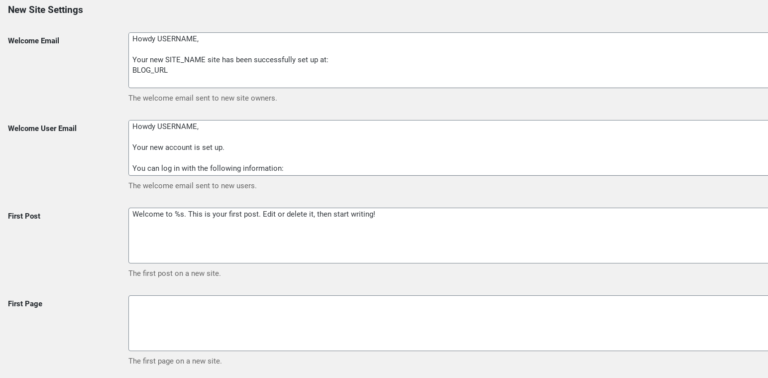
Aici puteți alege și personaliza opțiunile pentru site-urile noi create și adăugate la rețeaua dvs. multisite WordPress. De exemplu, puteți personaliza e-mailurile de bun venit și puteți modifica setările implicite pentru postare, pagină și comentarii.
Există setări suplimentare pe care le puteți explora și experimenta, cum ar fi setările meniului de încărcare și plugin. Puteți reveni oricând pentru a le schimba. Când ați terminat, faceți clic pe butonul Salvați modificările din partea de jos a ecranului.
Pasul 5: Adăugați un site nou în rețeaua dvs
Felicitări! Acum aveți o rețea WordPress Multisite aproape în întregime instalată și configurată. Cu toate acestea, mai sunt câteva lucruri de făcut. Primul este să adăugați un nou site pentru a-l transforma într-un multisite real.
Pentru a adăuga un site nou, navigați la Site-urile mele > Administrator rețea > Site-uri , apoi faceți clic pe Adăugare nou :
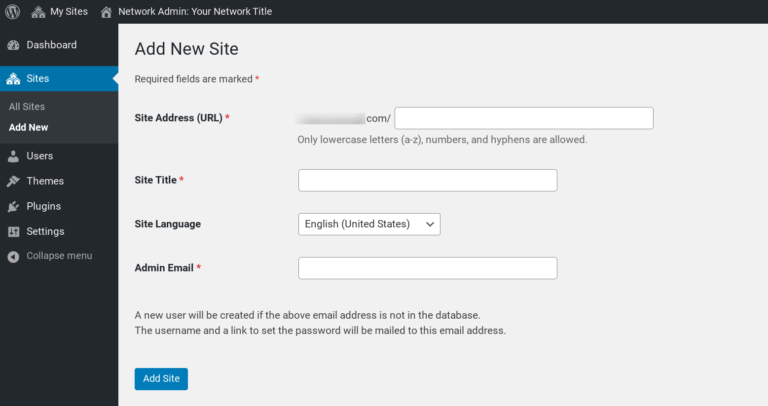
Aici, introduceți adresa URL a site-ului pe care doriți să o utilizați, un titlu al site-ului, limba site-ului și un e-mail de administrator. Rețineți că acest e-mail trebuie să fie diferit de cel utilizat pentru întreaga rețea.
Când ați terminat, faceți clic pe butonul Adăugați site din partea de jos a ecranului. Acest site va fi acum adăugat la lista de site-uri din tabloul de bord al rețelei. Puteți face acest lucru în orice moment și pentru câte site-uri doriți.
Pasul 6: Instalați pluginuri și teme în rețeaua dvs. multisite
Cu WordPress Multisite, în mod implicit, numai administratorii de rețea pot instala pluginuri și teme. Cu toate acestea, pluginurile și temele pe care le instalați vor fi disponibile pentru site-urile individuale din rețea.
Desigur, pluginurile pe care le alegeți vor depinde de tipul de site pe care îl aveți și de caracteristicile și funcționalitățile pe care doriți să le adăugați. După ce știți ce pluginuri doriți să instalați, puteți face acest lucru accesând Site-urile mele > Administrator de rețea > Pluginuri :
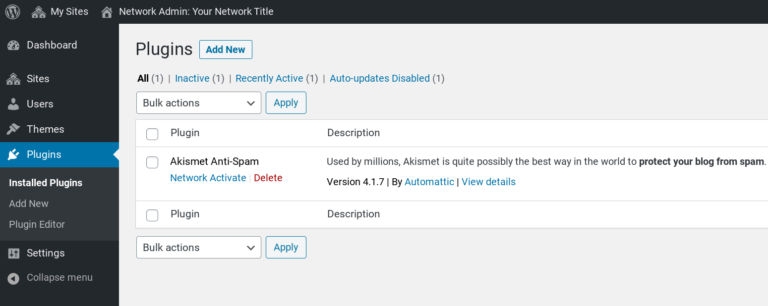
Pentru a instala unul nou, selectați Adăugare nou . Când doriți să activați un anumit plugin în rețeaua dvs., faceți clic pe linkul Activare rețea de sub acesta:
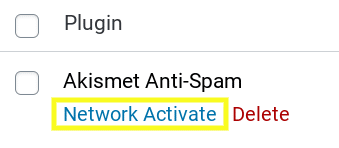
Procesul este similar pentru instalarea temelor, doar că veți accesa Site-urile mele > Administrator de rețea > Teme :
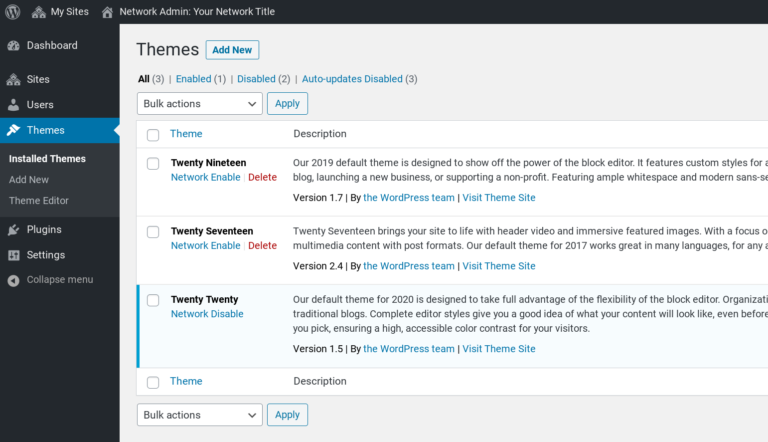
Acest ecran afișează toate temele instalate în prezent pe site-ul dvs. multiplu. Pentru a instala o temă nouă, faceți clic pe butonul Adăugați nou . Apoi, pentru a-l pune la dispoziție pentru alte site-uri din rețea, faceți clic pe linkul Network Enable de sub temă.
Asta e! Acum aveți o rețea multisite WordPress complet funcțională.
Concluzie
Când aveți un număr mare de site-uri, gestionarea acestora individual poate fi consumatoare de timp și plictisitoare.
O abordare mai practică și mai eficientă este crearea unei rețele WordPress Multisite. Cu toate acestea, dacă nu sunteți familiarizat cu acest instrument, începerea cu el poate părea confuză și provocatoare.
După cum am discutat în această postare, puteți instala și configura o rețea WordPress Multisite în șase pași simpli:
- Activați funcția WordPress Multisite modificând fișierul wp-config.php .
- Instalați rețeaua WordPress Multisite din secțiunea Configurare rețea a tabloului de bord administrativ.
- Copiați și inserați codul de instalare a rețelei în fișierele dvs. wp-config.php și .htaccess .
- Configurați setările de rețea.
- Adăugați un site nou în rețeaua dvs. multisite WordPress.
- Instalați teme și pluginuri WordPress în rețeaua dvs.
Aveți întrebări despre utilizarea WordPress Multisite? Anunțați-ne în secțiunea de comentarii de mai jos!
